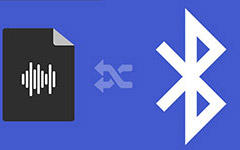Overfør kontakter fra Android til iPhone med Secure Ways
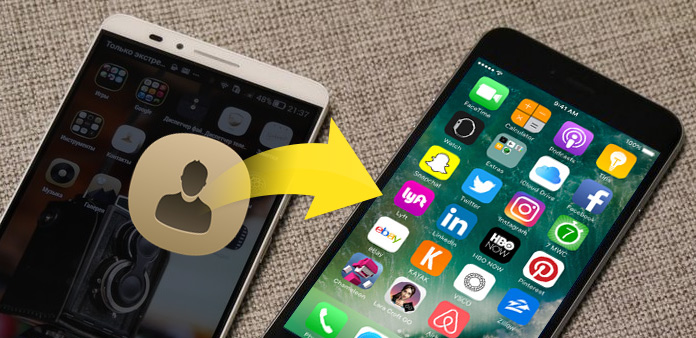
Hvis du er den, der kan lide at prøve nye ting, især højteknologi, kan du muligvis løse problemet med at overføre kontakter fra Android til iPhone, uanset om du bare vil migrere kontakter fra Android til iPhone eller overføre kontakter til en ny iPhone 6 / 6 Plus / 6s / 6s Plus.
Der er for mange måder at overføre Android-kontakter til iPhone, og nu vil vi vise dig tre sikre måder at overføre dem til.
Del 1: Overfør kontakter fra Android til iPhone med SIM-kort direkte
Før du vil overføre kontakter fra Android til iPhone, skal du sørge for, at SIM-kortets størrelse passer godt til både Android og iPhone. Hvis ikke, kan du skære ned SIM-kortet til brug i iPhone, men vær forsigtig, hvis du mister data for godt.
Tag f.eks. Samsung Galaxy S4.
Udfør Android-kontakter til SIM-kortet
Launch Kontakt os app. Tryk på Menu knappen på din telefon og vælg Import / Export at administrere kontakter. Tap Eksporter til SIM-kort og tjek de kontakter, du har brug for i pop op-vinduet.
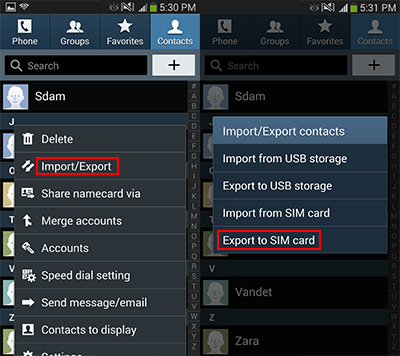
Importer kontakter fra SIM-kort til iPhone
Gå til Indstillinger -> Mail, Kontakter, Kalendere, tryk på Importer SIM-kontakter at kopiere kontakter fra Android til iPhone. Hvis det er nødvendigt, kan du erstatte det gamle SIM-kort med en ny.
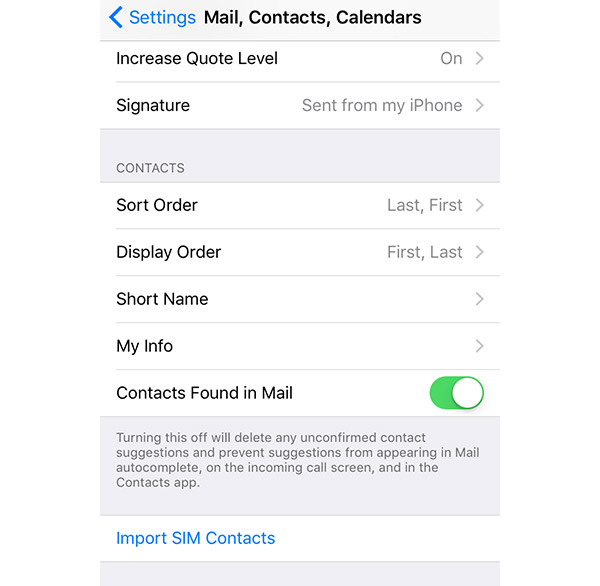
Del 2: Overfør kontakter fra Android til iPhone med Gmail
Opret en Gmail-konto, hvis du ikke har en, og følg derefter trinene som nedenfor.
Skift kontakter fra Android til Gmail
Få flere oplysninger fra artiklen: Sikkerhedskopier Android-kontakter til Gmail
Tilføj Gmail-konto på iPhone
Gå til Indstillinger -> Mail, Kontakter, Kalendere -> Tilføj konto. Log ind med Gmail-kontoen, du har synkroniseret med Android-kontakter.
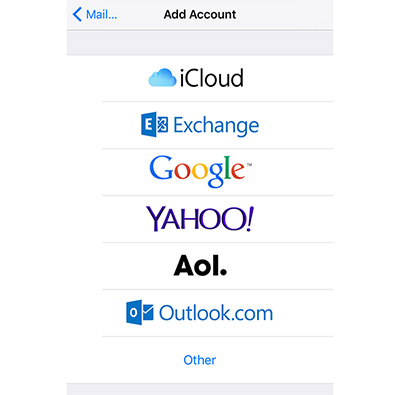
Tilføj CardDAV-konto
Gå til Indstillinger -> Mail, Kontakter, Kalendere -> Tilføj konto -> Andet -> Tilføj CardDAV-konto.
Indsæt detaljer som nedenfor:
Server: google.com (Beskrivelse ramme vil automatisk vise "Google")
Brugernavn: Din Gmail-konto
Adgangskode: Din Gmail-adgangskode
Kopier kontakter fra Android til iPhone
Din iPhone synkroniserer Gmail-kontakter automatisk. Du kan tjekke det ved at starte appen Kontaktpersoner.
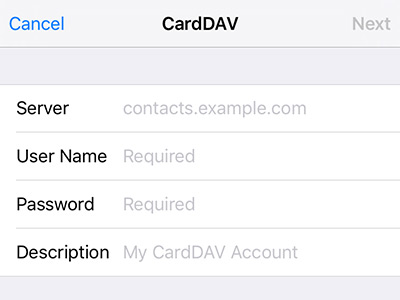
Del 3: Overfør kontakter fra Android til iPhone med telefonoverførsel
Hvis du virkelig bekymrer dig om dine private oplysninger, anbefaler vi stærkt dig Telefonoverførsel. Med det kan du overføre iPhone / Android-kontakter, fotos og medier til iPhone / Android uden indsats.
Slut telefoner til computer
Download og installer telefonoverførsel. Start det og tilslut både Android og iPhone til computer via USB-kabel. Programmet registrerer dem automatisk, og du finder både to telefoner i hovedvinduet. Sørg for, at Android er på venstre panel, og iPhone er til højre. Hvis ikke, klik på Kontakt knappen for at ændre deres plads.
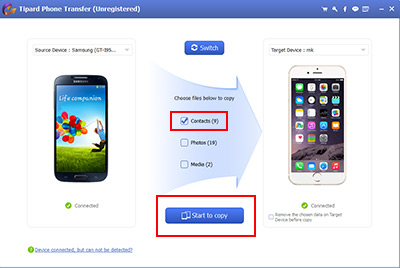
Overfør kontakter
Check (Skak) Kontakt os i midten vindue, og klik på Begynd at kopiere knappen for at begynde at skifte kontakter fra Android til iPhone, vil processen vare i sekunder.
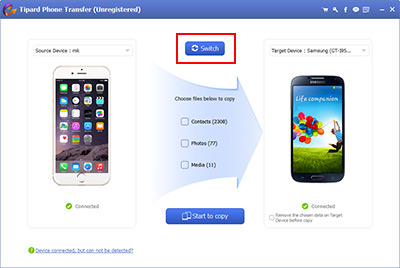
Du kan også overføre Android-kontakter til iPhone med Flyt til iOS-app (frigivet med iOS 9) eller nogle andre overføringsapps, der kan findes både i Google Play Butik og Apples App Store, men de kan være komplicerede at håndtere. Med telefonoverførsel kan du overføre data med et enkelt klik.

- Overførselsdata omfatter kontakter fra Android til iPhone
- Synkroniser din mobiltelefon uden at slette
- Overfør filer i død / knust mobil enhed til en anden
- Find mere end 2 enheder på samme tid
- Støt alle iOS-enheder - iPhone, iPad, iPod Touch
- Meget kompatibel med iOS 9.3